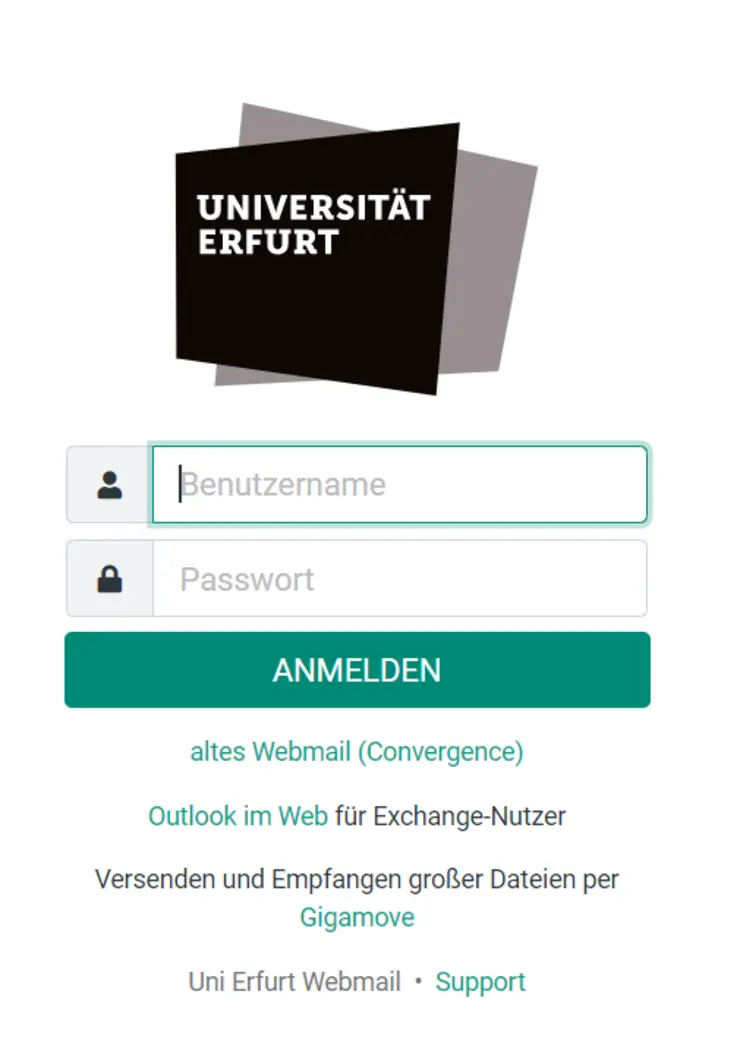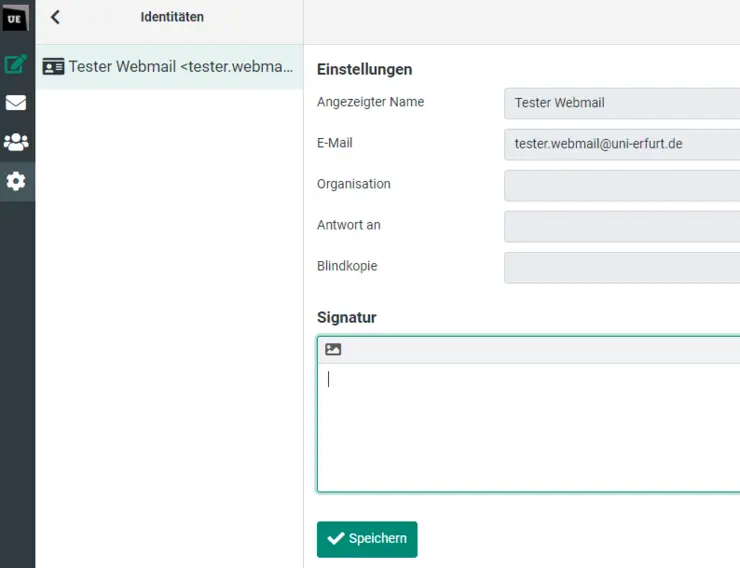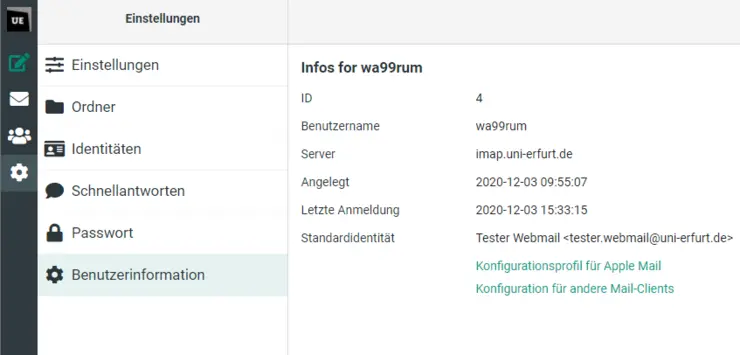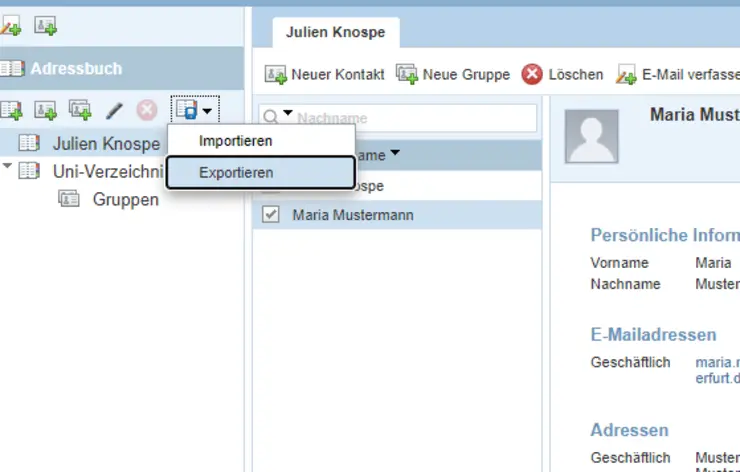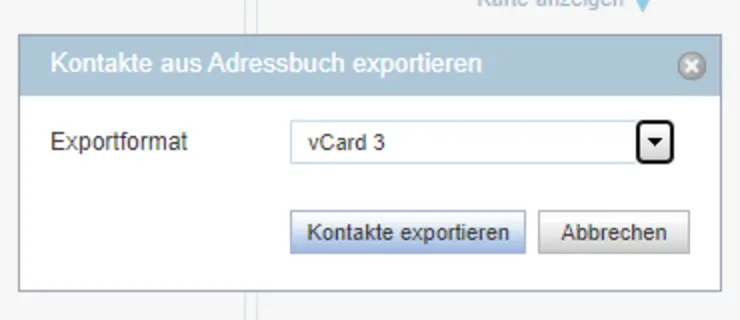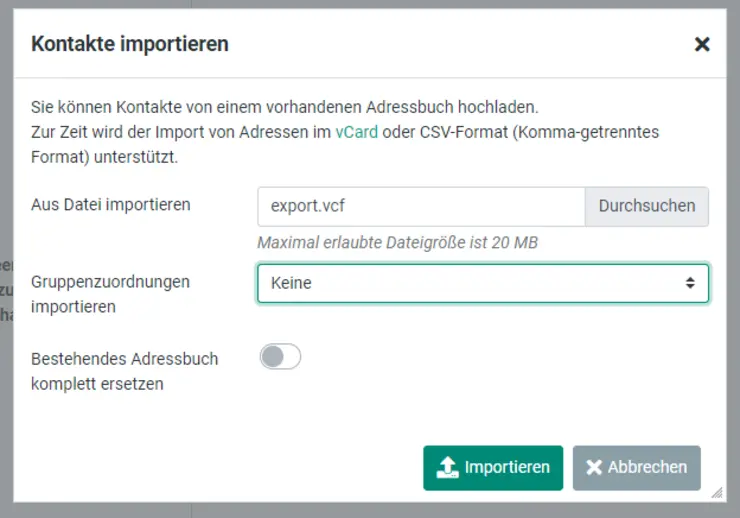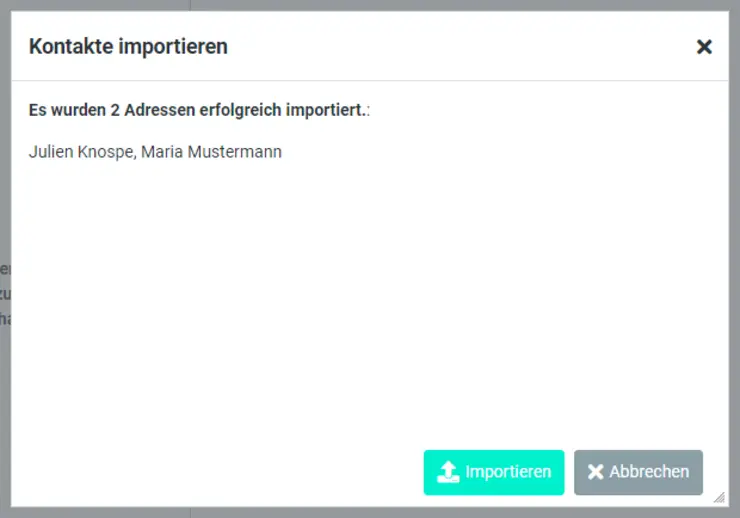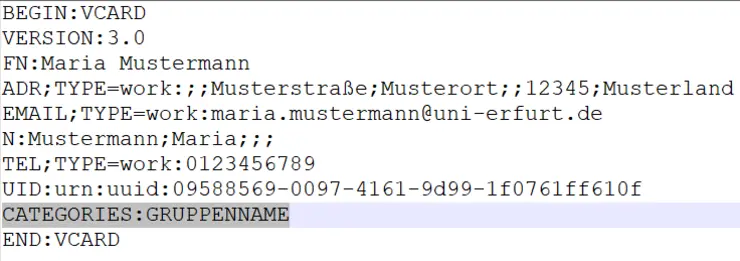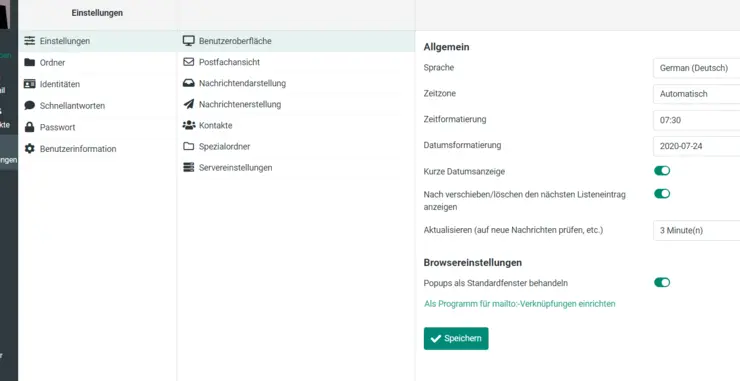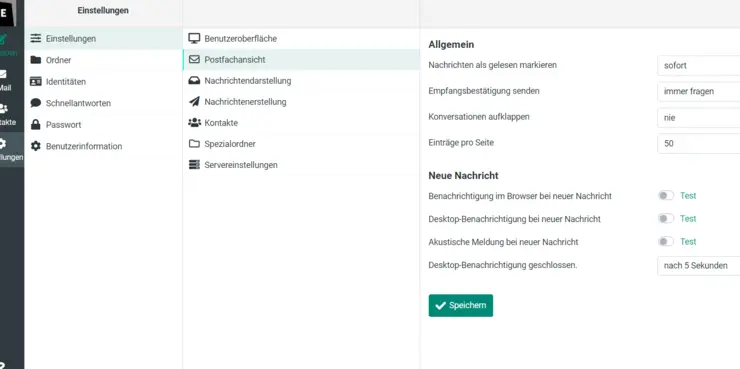E-Mail für Studierende und Lehrende
Allgemeines
Studierenden und Lehrenden der Universität Erfurt wird als Basisdienst ein elektronisches Postfach mit einer E-Mail-Adresse der Form vorname.nachname@uni-erfurt.de zur Verfügung gestellt. Das Postfach ist für alle Belange der Lehre und zur Kommunikation mit den Einrichtungen und Servicestellen der Universität zu verwenden.
Der geräteübergreifende Zugriff auf das Postfach ist über einen moderner Webmail-Zugang möglich. Die Verwendung des Postfachs in gängigen E-Mail-Programmen ist über Standardprotokolle IMAP(S) und SMTP(S) möglich.
Der neue Webmail-Zugang ist über die Adresse https://webmail.uni-erfurt.de erreichbar.
Änderungen/Neuerungen
Der E-Mail-Dienst für Studierende und Lehrende wird bis zum Start des Sommersemesters 2021 neu aufgestellt. Der erste sichtbare Meilenstein dieses Prozesses ist der neue Webmail-Zugang basierend auf dem Open Source Software Roundcube:
Neue Features:
- moderne Oberfläche optimiert für mobile Endgeräte
- Desktop-Benachrichtigungen über neue Mails
- Einfachere Einrichtung auf iOS und macOS Geräten
- Sprache wird direkt aus den Browser-Einstellungen übernommen
Nicht mehr angebotene Funktionen:
- Kalender
- Globales Adressbuch
- Ordnerfreigaben
Wichtig: Die persönlichen Adressbücher müssen aus dem alten Webmail Convergence in das neue Webmail übertragen werden. Beachten Sie dazu die Hinweise im Abschnitt Übernahme von Adressbüchern.
Verwendung von Webmail
Anmeldung
Auf der Startseite von Webmail finden Sie Eingabefelder für Benutzername und Passwort zur Anmeldung an Ihrem Postfach. Die Spracheinstellungen werden direkt vom Browser übernommen.
Neben der Anmeldung zu Ihrem Postfach finden Sie auf der Startseite Links zum alten Webmail, zu Outlook im Web (nur Exchange Postfächer), zu Gigamove und zu diesen Support-Seiten.
Für die Erstanmeldung an Webmail ist das Ihnen zugeteilte Anfangspasswort zu verwenden. Dieses sollten Sie nach der Anmeldung unter Einstellungen -> Passwort umgehen ändern.
Signatur
Die Einrichtung einer Signatur erfolgt in den Einstellungen unter Identitäten. Nach Auswahl der eigenen Identität kann in den Einstellungen eine Signatur hinterlegt werden. Der Editor kann zwischen Text und HTML umgeschaltet werden. Mit Speichern wird die Signatur gespeichert.
In den Einstellungen unter Nachrichtenerstellung können Sie im Abschnitt Signatur festlegen, wann die Signatur automatisch zu Ihren Nachrichten hinzugefügt werden soll.
Postfachregeln
Das Erstellen und Bearbeiten von Postfachregeln (Abwesenheit, Ablage in Ordner) ist derzeit nur über den alten Webmail-Zugang möglich.
Einrichtung auf Smartphone/Tablet
iOS/iPadOS
Die Einrichtung des Postfachs auf einem Apple-Gerät kann automatisiert über ein Konfigurationsprofil erfolgen. In Webmail finden Sie dazu nach Anmeldung im Abschnitt Benutzerinformation einen personalisierten Download-Link zum Abruf des Profils. Die heruntergeladene Datei muss dann auf dem Gerät ausgeführt werden.
Android
- Gehen Sie in Ihre Einstellungen -> Konten -> Konto hinzufügen -> IMAP
- Geben Sie Ihre E-Mail-Adresse an und fahren Sie mit Manuell Einrichten fort
- Wählen Sie den Kontotyp aus: IMAP
- Geben Sie das Passwort Ihres E-Mail-Postfachs ein
- Konfigurieren Sie den ein- und ausgehende Mailserver wie im Abschnitt Eingehender/ausgehender Mailserver angegeben
- Schließen Sie die Einrichtung ab
Unter Umständen müssen Sie noch angeben, wie oft Ihre E-Mails abgerufen werden sollen. Bitte beachten Sie das die Schrittabfolge ggf. abweichen kann!
Eingehender/ausgehender Mailserver
Für die Einrichtung des Postfachs in E-Mail-Programmen sind nachfolgende Serverdaten zu verwenden:
Eingehender Mailserver:
Servertyp: IMAP-Server
Servername: imap.uni-erfurt.de
Port: 143
Benutzername: Ihr Login-Name
Verschlüsselung: STARTTLS bzw. TTLS
Ausgehender Mailserver:
Servername: mail.uni-erfurt.de
Port: 587
Benutzername: Ihr Login-Name
Passwort: Ihr Mail-Passwort
Verschlüsselung: STARTTLS bzw. TTLS
Übernahme von Adressbüchern
Die Übertragung Ihres persönlichen Adressbuchs aus dem alten in das neue Webmail wird in diesem Abschnitt erläutert. Wenn Sie über mehrere Adressbücher verfügen, können diese nacheinander in das persönliche Adressbuch im neuen Webmail importiert werden. Doppelte Einträge werden dabei übersprungen.
Export aus dem alten Webmail
- Melden Sie sich am alten Webmail an und wählen Sie Ihr persönliches Adressbuch aus
- Wählen Sie Exportieren in der Menüleiste über den Adressbüchern
Exportformat für Adressbücher
- Als Format für den Export wählen Sie vCard 3
Das Format wählen Sie bitte auch beim Export aus anderen E-Mail-Programmen aus.
Import in das neue Webmail - Start
- Melden Sie sich am neuen Webmail an
- Öffnen Sie Kontakte auf der linken Seite und wählen Sie Importieren aus der Menüleiste oben aus
- Wählen Sie die exportiere Datei auf Ihrem Gerät aus und starten Sie den Import mit Importieren
Option Gruppenzuordnungen importieren: Wählen Sie Alle (..), um Gruppenzuordnungen zu importieren und fehlende Gruppen anzulegen
Option Bestehendes Adressbuch komplett ersetzen: Es werden alle Kontakte/Gruppen entfernt und durch die importierten Daten ersetzt - Vorsicht!
Import in das neue Webmail - Zusammenfassung
- Die erfolgreich importieren sowie die übersprungenen Kontakte werden als Zusammenfassung aufgelistet
- Das Fenster kann mit Abbrechen oder über das Kreuz oben rechts geschlossen werden
Bearbeiten der Exportdatei
Beim Export aus dem alten Webmail werden keine Gruppen übernommen (Einschränkung in Convergence). Um die Gruppen im neuen Webmail abzubilden, kann die Exportdatei mit einem Texteditor bearbeitet werden. Gehen Sie hier wie folgt vor:
- Öffnen Sie die Export-Datei mit einem Texteditor
- Ergänzen Sie in jedem Kontakt die Gruppe mit CATEGORIES: gefolgt vom gewünschten Gruppennamen
- Mehrere Gruppen können durch Komma getrennt angegeben werden
- Zur Automatisierung können Sie Suchen/Ersetzen verwenden (Beispiel):
- Suche nach: END:VCARD
- Ersetzen durch: CATEGORIES:GRUPPE1,GRUPPE2\nEND:VCARD
- Mit \n wird im Beispiel ein Zeilenumbruch markiert - das muss je nach Texteditor angepasst werden
Wenn Sie eine Gruppe anstelle eines Adressbuchs zum Export markieren, werden nur die Gruppenmitglieder exportiert. Sie können das Vorgehen somit für jede Gruppe wiederholen.
Hinweis: Das gleiche Vorgehen kann angewendet werden, wenn Sie im alten Webmail mehrere Adressbücher verwalten. Im neuen Webmail können diese Adressbücher als Gruppen verwaltet werden.
Tipps und Tricks
Mailto-Verknüpfung herstellen
Sie können Ihr Webmail ganz einfach als Mailto-Verknüpfung einrichten. Eine Mailto-Verknüpfung erlaubt es, E-Mail-Adressen auf Webseiten in Webmail zu öffnen, so dass Sie direkt eine Mail an die angegeben Adresse verfassen können.
Melden Sie sich zur Einrichtung an Webmail an und wechseln Sie zu Einstellungen und wählen dort Benutzeroberfläche aus. Über den Link Als Programm für 'mailto:-Verknüpfungen' einrichten, können Sie die Verknüfpung für den aktuell verwendeten Browser einfügen. In den Einstellungen des Browsers können Sie festlegen, ob immer Webmail geöffnet wird oder jedes mal nachgefragt wird.
Benachrichtigungen bei neuen Mails erhalten
Bei Erhalt einer neuen E-Mail können Sie sich von von Webmail benachrichtigen lassen. Die Optionen dazu finden Sie unter Einstellungen -> Postfachansicht. Mit den nebenstehenden Links Test, können Sie die Auswirkungen der einzelnen Einstellungen überprüfen.
FAQ
Wo kann ich Regeln für mein Postfach einstellen?
Das Einstellen und Bearbeiten von Postfachregeln ist derzeit noch nur über das Convergence möglich.
Wo kann ich eine Abwesenheitsnotiz einstellen?
Das Erstellen und Bearbeiten von Abwesenheitsnachrichten ist derzeit noch nur über das Convergence möglich.